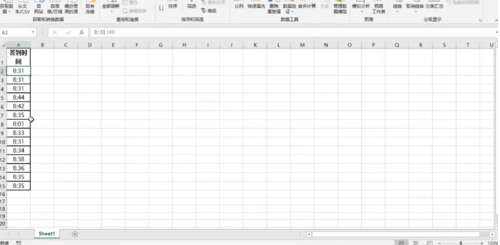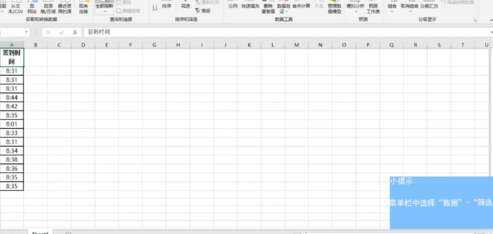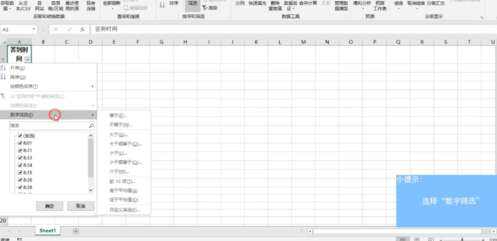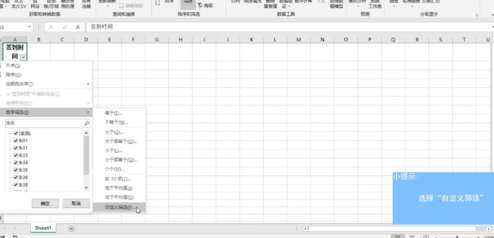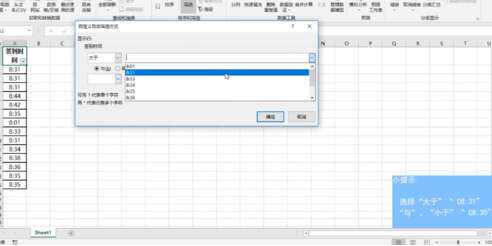excel怎么筛选时间段?时间段数据筛选步骤介绍
办公教程导读
收集整理了【excel怎么筛选时间段?时间段数据筛选步骤介绍】办公软件教程,小编现在分享给大家,供广大互联网技能从业者学习和参考。文章包含201字,纯文字阅读大概需要1分钟。
办公教程内容图文
2、在数据菜单栏下面点击【筛选】;
3、点击单元格右边的三角形,点击【数字筛选】;
4、点击【自定义删选】;
5、选择自己想要的时间段就可以筛选成功了。
excel相关攻略推荐:
数据表格图怎么制作_excel数据表格图制作指南
excel怎么排序大写的数字_excel排序大写数字图文教程
excel折线图怎么自定xy轴 自定xy轴的方法介绍
办公教程总结
以上是为您收集整理的【excel怎么筛选时间段?时间段数据筛选步骤介绍】办公软件教程的全部内容,希望文章能够帮你了解办公软件教程excel怎么筛选时间段?时间段数据筛选步骤介绍。
如果觉得办公软件教程内容还不错,欢迎将网站推荐给好友。